・Excelを使い始めて、なかなか馴染めない方
・Excelの使い方を調べたり人から聞いても、なかなか理解できないとお悩みの方
・Excelの基本操作だけでなく、関数やグラフ、ピボットテーブルを使ってみたい、という方
操作画面を見ながら学べるMicrosoft Excel講座

商品No.DMT69509
対象者
- 全階層
よくあるお悩み・ニーズ
- 理解しているExcelの操作方法が断片的で、今後も使い続けることが不安
- 多数あるExcelの機能から適切なものを選択し、活用できるようになりたい
- 必要な資料を都度作成するのに、Excelを活用したい
研修内容・特徴OUTLINE・FEATURE
サンプル動画
Microsoft Excelの操作について、基礎的な知識や操作方法を実際の操作画面を使い、丁寧に解説します。まず最初に書式の設定・ハイパーリンク・オートフィル・印刷などの基本的な操作について解説します。そのうえで、関数の入力からVLOOKUPやピボットテーブルの作成など業務に活用できるExcelの機能、操作方法について学んでいただきます。Excelの基本操作から実践的な内容まで、短時間で習得できるため、業務でExcelを使用するビジネスパーソンにおすすめの動画です。(Microsoft 365・Office365に対応した内容です)
※Office2013・2010をご利用の方は下記の動画もおすすめです
・Office2013Excel講座
・Office2010Excel基礎講座
・Office2010Excel応用講座
到達目標GOAL
- ①日常業務で使用する基本的な操作を理解し、使いこなせるようになる
- ②主要な関数について、意味を理解し自分ひとりで操作できるようになる
- ③グラフ作成や修正において、種類の選択や数値範囲などを設定できるようになる
- ④ピボットテーブルの基本を理解し、データを扱えるようになる
動画の仕様SPECIFICATION
商品コード
商品No.DMT69509
動画時間/容量
-
動画1
0:08:59
81MB
-
動画2
0:06:41
79MB
-
動画3
0:18:57
236MB
-
動画4
0:03:45
41MB
-
動画5
0:12:29
174MB
テキスト
なし
テスト
なし
収録内容DETAIL
収録時間: 00:50:51
| 研修プログラム | ||
|
1.基本機能①
|
||
|
2.基本操作②
|
||
|
3.関数の使い方
|
||
|
4.グラフの作成
|
||
|
5.ピボットテーブルの作成
|
||
動画のフル視聴も可能です!
ご希望の動画のフルバージョン(サンプル仕様)を、インソースが運用する教育管理システム・LMS「Leaf」上にてご覧いただくことができます。
ご希望の際は、お気軽に、当社営業担当、または以下申込フォームにご連絡くださいませ。
- ①サンプル視聴希望タイトル
- ②視聴される⽅のメールアドレス
- ③希望の視聴期間(視聴開始日・視聴日数)
お見積りもお気軽にお申付けください!
ご要望や動画のタイトルおよびご検討されているプラン、利⽤⽅法をお知らせください。
営業担当より、ご提案資料やお⾒積書をご案内いたします。
受講者の声VOICE
- 今までは、Excelに詳しい人から説明を受けたり、ネットで調べていたのですが、説明がよく理解できませんでした。この動画は解説が細かく、自分が理解するペースに合っていました。どの項目も、自分が操作するような感覚で手に取るように理解でき、Excel操作に自信を持てるようになりました。
価格PRICE
本コンテンツについては、以下のパターンから購入・視聴プランをお選びいただけます。
■購入プラン~買い切りプラン
eラーニングコンテンツを購入できるプランです。
利⽤回数・⼈数制限なし・永続的に利⽤可能!
お持ちのLMSや社内ネットワークにアップロード可能!
■レンタルプラン~期間限定視聴プラン
インソースのeラーニング配信システムに接続し、コンテンツを期間限定(ご希望のお日にちから最大4週間※1週間単位で選択可能)で視聴いただくプランです。
⼿間なく運⽤可能!
安く動画教育を導⼊可能!
会員サイトWEBinsourceからお申込みいただくと「お得に(割引適用)」かつ「後払い」で購入いただけます。
また、ポイント制割引サービス「人財育成スマートパック」を活用することで、さらにお得に動画コンテンツをお申込みいただけます。ぜひご検討ください。
HPから直接お申込みいただくと、納品前に入金いただく必要がございます。サービスご提供までにお時間をいただきます旨、ご了承ください。
クラウドデータにて買い切り
DVDにて買い切り~動画データをDVD-Rに書き込んだ形式(DVDプレーヤーでの視聴不可)
USBにて買い切り
レンタルスケジュール
最短でお申込み日当日からのご視聴が可能です。
本コンテンツについては、以下のパターンから購入・視聴プランをお選びいただけます。
■eラーニングコンテンツ購入プラン ~買い切りプラン
eラーニングコンテンツを購入できるプランです。
自社内で長期的に、繰り返し、複数の社員が視聴する場合は、こちらのプランがおすすめです。
納品方法は、データ、USB、DVDからお選びいただけます。詳しくは「動画百貨店お申込みから納品までの流れ(動画買い切りプラン)」をご覧ください。
会員サイトWEBinsourceからお申込みいただくと「お得に(割引適用)」かつ「後払い」「即時視聴」が可能になります。
またポイント制割引サービス「人財育成スマートパック」を活用することで、さらにお得に動画コンテンツをお申込みいただけます。ぜひご検討ください。
ホームページから直接お申込みいただくと、先払いとなり事前にご入金いただく必要がございます。サービスご提供までにお時間をいただきます旨、ご了承ください
クラウドデータにて買い切り
DVDにて買い切り~動画データをDVD-Rに書き込んだ形式(DVDプレーヤーでの視聴不可)
USBにて買い切り
■動画教材レンタルプラン
期間限定でインソースのeラーニング配信システムに接続し、コンテンツを視聴いただくプランです。詳しくは「動画教材レンタルプランとは」「動画百貨店お申込みから納品までの流れ」「動画教材レンタルプラン eラーニング視聴の流れ」をご覧ください。
- ご受講者さまのメールアドレスにて、コンテンツの視聴状況を管理いたします。個人アドレスがない場合は、お申込み時、備考欄にその旨をご記載ください。別途、お申込み後のフローについてご案内いたします。
STEP
1
お申込み・ご入金
お申込みの方法(経由)によって、請求のタイミングが異なりますので、ご確認ください。
■後払い:WEBinsourceからのお申込み
WEBinsource経由のお申込みについては、視聴期間終了月の月末にまとめてご請求差し上げますので、事前のお振込み・ご入金は不要です。
視聴期間は任意の視聴開始日から最大で4週間設定することができます
■先払い:動画百貨店ページからのお申込み
ホームページからのお申込みについては、サービスをご提供をする前に、お振込み・ご入金をしていただく必要がございます。お申込みを確認し次第、請求書をお送りいたしますのでご確認ください。
ホームページからのお申込みの場合、未視聴で視聴期間終了の際も、お申込み時に入力された視聴者数分のご請求となります。あらかじめご了承ください。
STEP
2
アカウント登録用URLの発行、ご受講者さまへの展開
①アカウント登録用URLが届きます
お申込み担当者さま宛てに「お申込み完了メール」が届きます。
メール内に受講者さま向けのアカウント登録用のURLを記載しております。
②アカウント登録用URLを受講者さまへ共有ください
届いたアカウント登録用のURLをご受講者さまに共有のうえ、アカウント作成・登録を受講者さまご自身で対応いただくようご案内ください。
ホームページからお申込みのお客さまに関しては、インソースでご入金を確認後視聴登録サイトでアカウント作成が可能になります。
STEP
3
アカウント登録、視聴開始
③アカウント登録
ご受講者さまにてURLにアクセスのうえ、アカウント登録いただきます。
登録完了後、動画視聴環境のURLとパスワードが記載されたメールをお送りいたします。
④視聴開始(お申込時に設定した期間~)
記載されたURL先にアクセスし、動画をご視聴ください。
STEP
4
視聴結果の確認
■WEBinsourceからお申込みのお客さま
視聴期間終了日の翌日以降に、WEBinsourceの管理者画面から視聴履歴の参照・CSVファイルのダウンロードが可能です。
また、受講済のご受講者さまに関しては、受講証明書のダウンロードも可能です。
視聴履歴の参照が可能になりましたら、通知メールをお送りいたします。
なお視聴期間終了日時点でご視聴されたアカウント数にもとづいてご請求いたします。
eラーニング配信システムのカウントにもとづき、動画を1度もご視聴されていない方に関しては、料金が発生いたしません。
■ホームページからお申込みのお客さま
視聴期間終了日の翌日以降にメールにて視聴結果をお送りいたします。
会員サイトWEBinsourceからお申込みいただくと「お得に(割引適用)」かつ「後払い」「即時視聴」が可能になります。
またポイント制割引サービス「人財育成スマートパック」を活用することで、さらにお得に動画コンテンツをお申込みいただけます。ぜひご検討ください。
ホームページから直接お申込みいただくと、先払いとなり事前にご入金いただく必要がございます。サービスご提供までにお時間をいただきます旨、ご了承ください
レンタルお申込み ~1名さまからお申込み可能
<視聴期間:1週間>
レンタルお申込み ~1名さまからお申込み可能
<視聴期間:2週間~4週間>
■定額制eラーニングSTUDIO
STUDIOについて、詳しくはこちら
- 最低利用数は50IDです。50ID未満での購入はできません
- 最低利用期間は、半年間です。半年未満での購入はできません
- 50ID以上の購入であれば、1ID単位で購入いただくことも可能です
- 1IDを用いて、複数人が同時ログインすることはできません
- 1ID あたりの動画再生数が100動画再生/月を超えた場合は、超過分として20円/再生の超過料金が発生いたします
- 50IDよりも少ないIDでeラーニングご利用をご検討のお客さまは、別途サービスをご案内いたしますので営業担当者にお問合せください







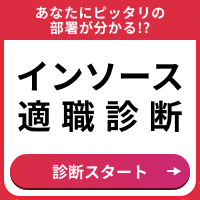






基本操作からピボットテーブルの作成まで操作画面を見ながら習得!(Microsoft 365に対応しています)